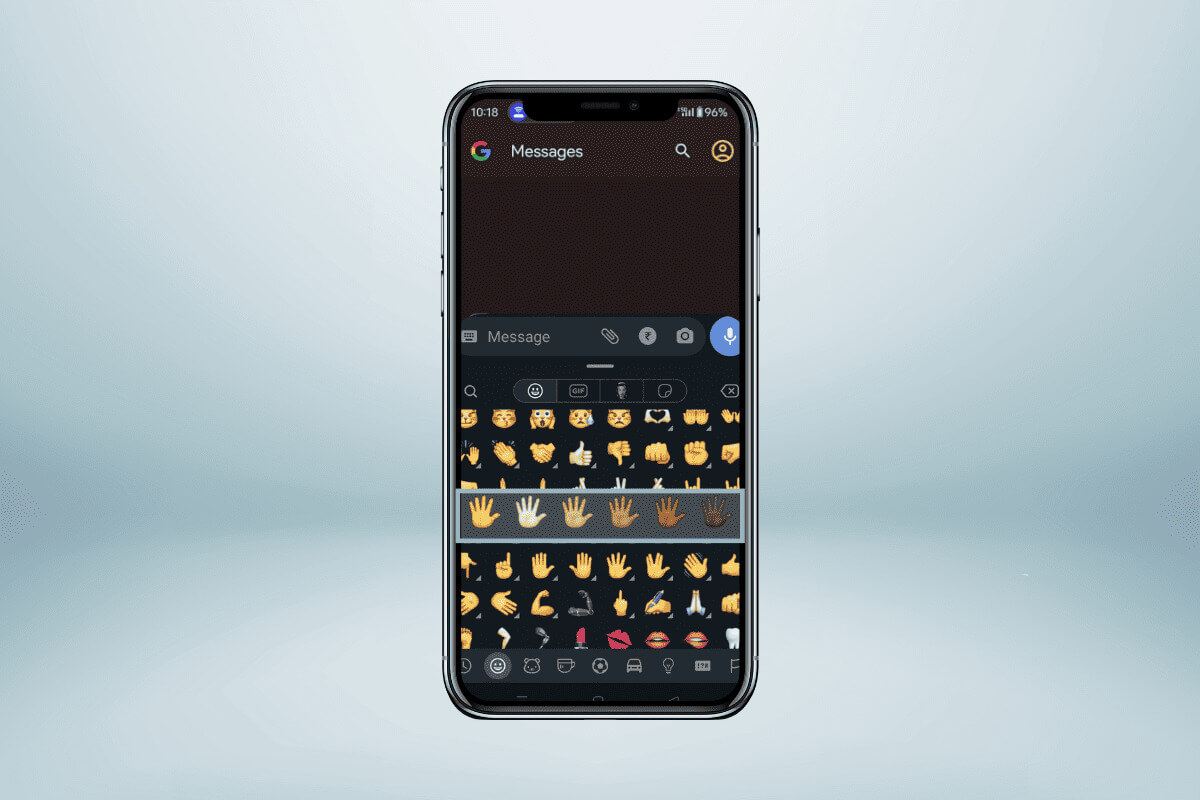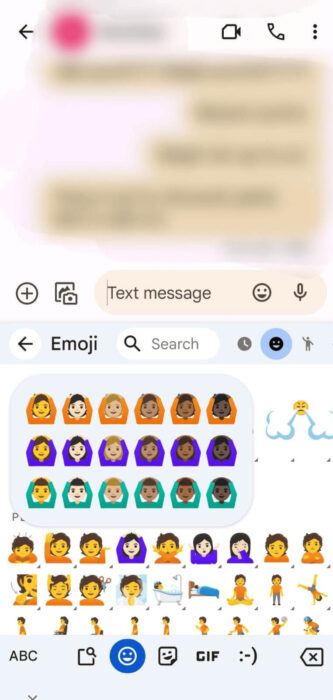एंड्रॉइड पर इमोजी का रंग कैसे बदलें
इमोजी इन दिनों डिजिटल रूप से हमारे संचार का एक अभिन्न अंग बन गए हैं। वे हमें भावनाओं को व्यक्त करने और हमारे संदेशों में एक दृश्य स्वभाव जोड़ने की अनुमति देते हैं। कई इमोजी, विशेष रूप से लोगों को दर्शाने वाले इमोजी में अलग-अलग त्वचा टोन को दर्शाने के लिए कई रंग भिन्नताएं होती हैं। यह आपको अपने इमोजी को अपनी उपस्थिति या जिस व्यक्ति को आप संदेश भेज रहे हैं उसकी उपस्थिति से बेहतर ढंग से मेल खाने के लिए अनुकूलित करने की अनुमति देता है। इस गाइड में, हम सीखेंगे कि एंड्रॉइड डिवाइस पर अपने इमोजी का रंग और त्वचा का रंग कैसे बदलें।
एंड्रॉइड पर अपने इमोजी का रंग कैसे बदलें
सबसे पहले, यह ध्यान रखना महत्वपूर्ण है कि सभी इमोजी के रंग या त्वचा के रंग में भिन्नता नहीं होती है। वे मूल रूप से "लोग" इमोजी हैं जो विभिन्न रंगों में आते हैं जो मानव आकृतियों, शरीर के अंगों जैसे हाथ/उंगलियों और कुछ अन्य स्माइली/इमोजी को दर्शाते हैं।
यह आसानी से देखने के लिए कि क्या कोई विशेष इमोजी रंग परिवर्तन का समर्थन करता है, अपने कीबोर्ड पर इमोजी आइकन के निचले दाएं कोने में एक छोटा ग्रे त्रिकोण देखें। यदि आपको यह त्रिभुज चिन्ह दिखाई देता है, तो इसका मतलब है कि इमोजी में चयन योग्य रंग विकल्प हैं।
त्वचा के रंग में अंतर का समर्थन करने वाले लोकप्रिय इमोजी में शामिल हैं:
- हाथ/उंगलियाँ: 👍👎✌️ 🤘 🖖 🤙 🤟 ✍️ 💅
- चेहरे/लोग: 👶👦👧👨👩👱♀️ 👱 🧑🦰 👨🦰 👩🦰 🧑🦱👨🦱 👩🦱 🧑🦲 👨🦲 👩 🦲 🧑 🦳 👨🦳 👩🦳
- परिवार: 👪👨👩👦👨👩👧👨👩👧👦👨👩👦👦👨👩👧👧👨 👨👦👨👨👧👨 👨👧 👦👨 👨👦👦👨👨👧👧👩👩👦👩👩👧👩👩👧👦👩👩 👦👦👩👩👧👧
- जोड़े: 👫👬👭💑💏
Gboard कीबोर्ड पर इमोजी का रंग कैसे बदलें
Gboard, Google का आधिकारिक एंड्रॉइड कीबोर्ड ऐप, अपने नवीनतम अपडेट के साथ इमोजी रंग बदलना बेहद आसान बनाता है। यदि आपके डिवाइस पर Gboard पहले से इंस्टॉल नहीं है, तो आप इसे Google Play Store से निःशुल्क डाउनलोड कर सकते हैं। अपने इमोजी को अनुकूलित करने के लिए इसका उपयोग कैसे करें:
- प्रदर्शित होने वाले किसी भी एप्लिकेशन को खोलें जीबोर्ड कीबोर्ड स्क्रीन पर, जैसे टेक्स्ट मैसेजिंग ऐप।
- बटन पर क्लिक करें इमोजी इमोजी पैनल खोलने के लिए स्पेस बार के बाईं ओर स्थित है।
- ढूंढें इमोजी जिसका आप रंग बदलना चाहते हैं और जिसके कोने में एक छोटा सा ग्रे त्रिकोण है।
- इस इमोजी को दबाकर रखें. एक सेकंड के बाद, एक पॉप-अप पैनल प्रदर्शित होता हुआ दिखाई देगा त्वचा के रंग के विकल्प इस इमोजी के विभिन्न प्रकार.
- आपको बस क्लिक करना है रंग सूत्र जिसे आप उपयोग करना चाहते हैं. चयनित रंग आपके कीबोर्ड पर डिफ़ॉल्ट पीले इमोजी को तुरंत बदल देगा।
- अब बस क्लिक करें इमोजी इसे हमेशा की तरह अपने संदेश में शामिल करने के लिए। यह आपकी चुनी हुई त्वचा की रंगत को बरकरार रखेगा।
ध्यान दें - बाद में रंग फिर से बदलने के लिए, बस किसी एक इमोजी पर देर तक दबाएं और पैलेट से एक अलग त्वचा टोन का चयन करें। आपका नया चयन स्वचालित रूप से सभी मेल खाने वाले इमोजी पर वापस प्रसारित हो जाएगा।
सबसे अच्छी बात यह है कि एक बार जब आप एक इमोजी के लिए त्वचा का रंग चुन लेते हैं, तो Gboard स्वचालित रूप से अन्य सभी संगत इमोजी पर समान रंग चयन लागू कर देगा। इसलिए आपको प्रत्येक के लिए प्रक्रिया दोहराने की ज़रूरत नहीं है।
सैमसंग कीबोर्ड में इमोजी का रंग कैसे बदलें
यदि आप सैमसंग गैलेक्सी फोन का उपयोग कर रहे हैं, तो संभवतः इसमें Gboard के बजाय डिफ़ॉल्ट सैमसंग कीबोर्ड होगा। लेकिन चिन्ता न करो; इमोजी का रंग बदलना काफी आसान है:
- खुला हुआ सैमसंग कीबोर्ड किसी भी एप्लिकेशन में और पर जाएँ इमोजी अनुभाग.
- एक इमोजी ढूंढें जिसे आप अनुकूलित करना चाहते हैं जो त्वचा टोन का समर्थन करता है। सैमसंग के इमोजी में इंगित करने के लिए वही छोटा ग्रे त्रिकोण चिह्न है रंग विकल्प.
- देर तक दबाना इमोजी, फिर वांछित त्वचा टोन का चयन करें जो इमोजी के ऊपर पॉप-अप विंडो में दिखाई देता है।
नोट- आपका चुना हुआ रंग इस इमोजी पर लागू होगा और Gboard की तरह ही स्वचालित रूप से किसी अन्य मेल खाने वाले इमोजी में स्थानांतरित हो जाएगा।
स्विफ्टकी और अन्य कीबोर्ड में इमोजी का रंग कैसे बदलें
अधिकांश तृतीय-पक्ष एंड्रॉइड कीबोर्ड में भी इमोजी रंग बदलने की प्रक्रिया काफी समान है:
- आवेदन मेंSwiftKey, इमोजी पर देर तक दबाएं, फिर इमोजी के ऊपर दिखाई देने वाले क्षैतिज मेनू से वांछित त्वचा टोन पर टैप करें।
- में Fleksy, एक इमोजी को टैप करके रखें, फिर रंग विकल्पों के माध्यम से चक्र करने के लिए उसी इमोजी पर ऊपर/नीचे स्वाइप करें।
- में Chrooma, इमोजी पर देर तक दबाएं और दिखाई देने वाले पॉप-अप मेनू से एक रंग चुनें।
हालाँकि इमोजी हमेशा मज़ेदार रहे हैं, थोड़ा सा अनुकूलन जोड़ने से वे आपकी भावनाओं को दिखाने के लिए और भी बेहतर हो जाते हैं। इस तरह आप अपने एंड्रॉइड फोन पर अपने इमोजी का रंग बदल सकते हैं। यदि आपका कोई प्रश्न या सुझाव है, तो हमें नीचे टिप्पणी अनुभाग में बताएं।